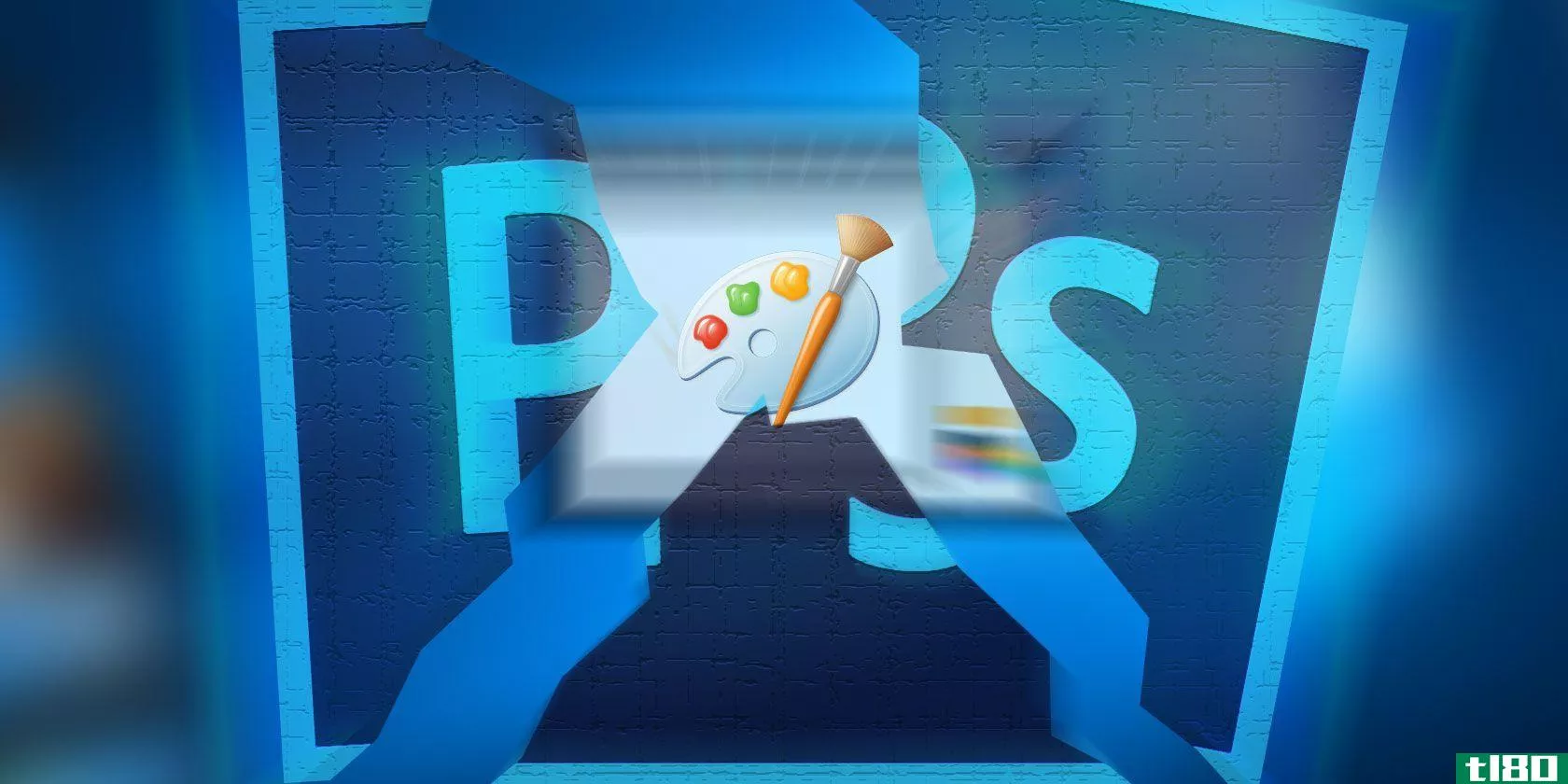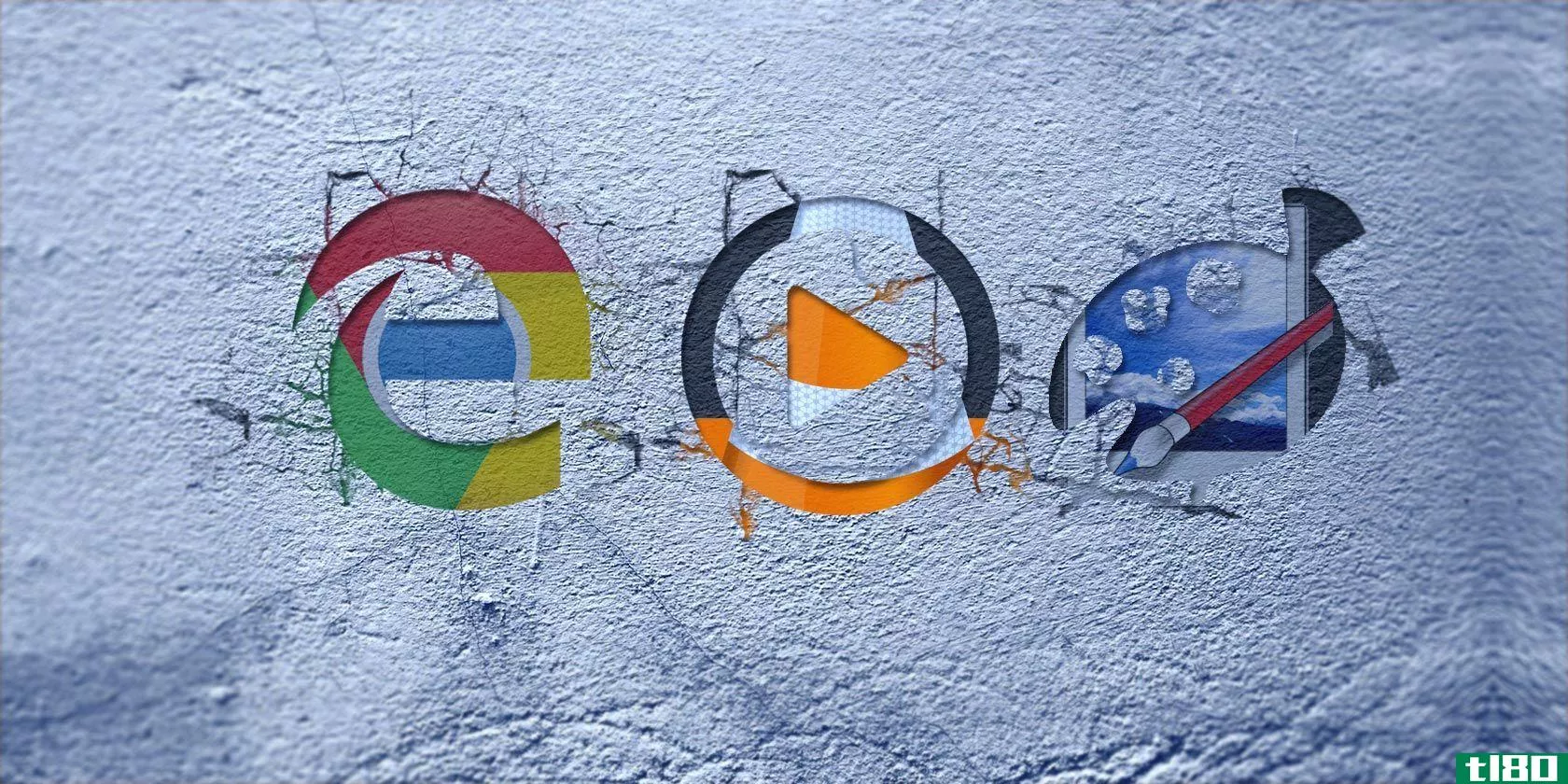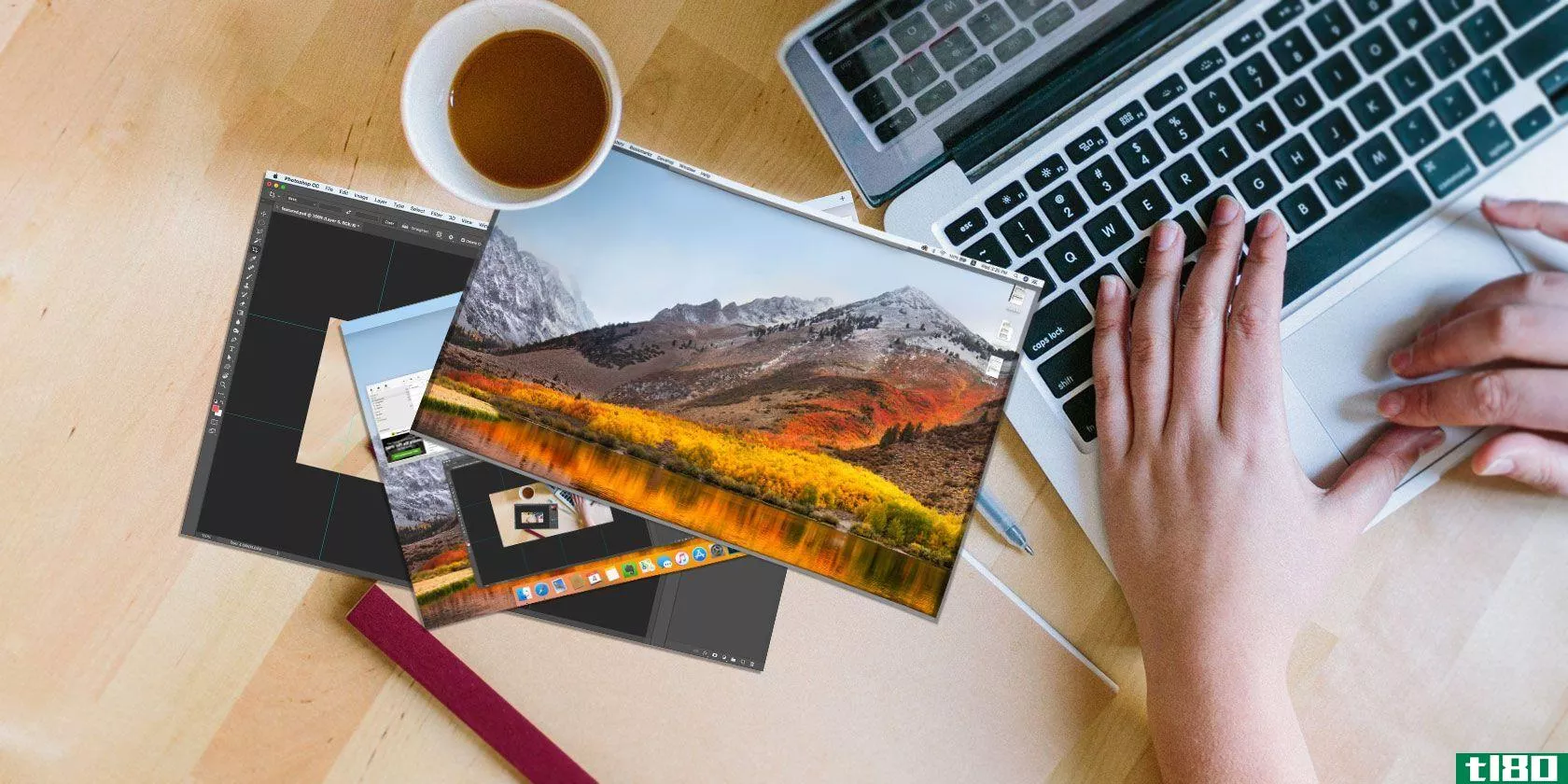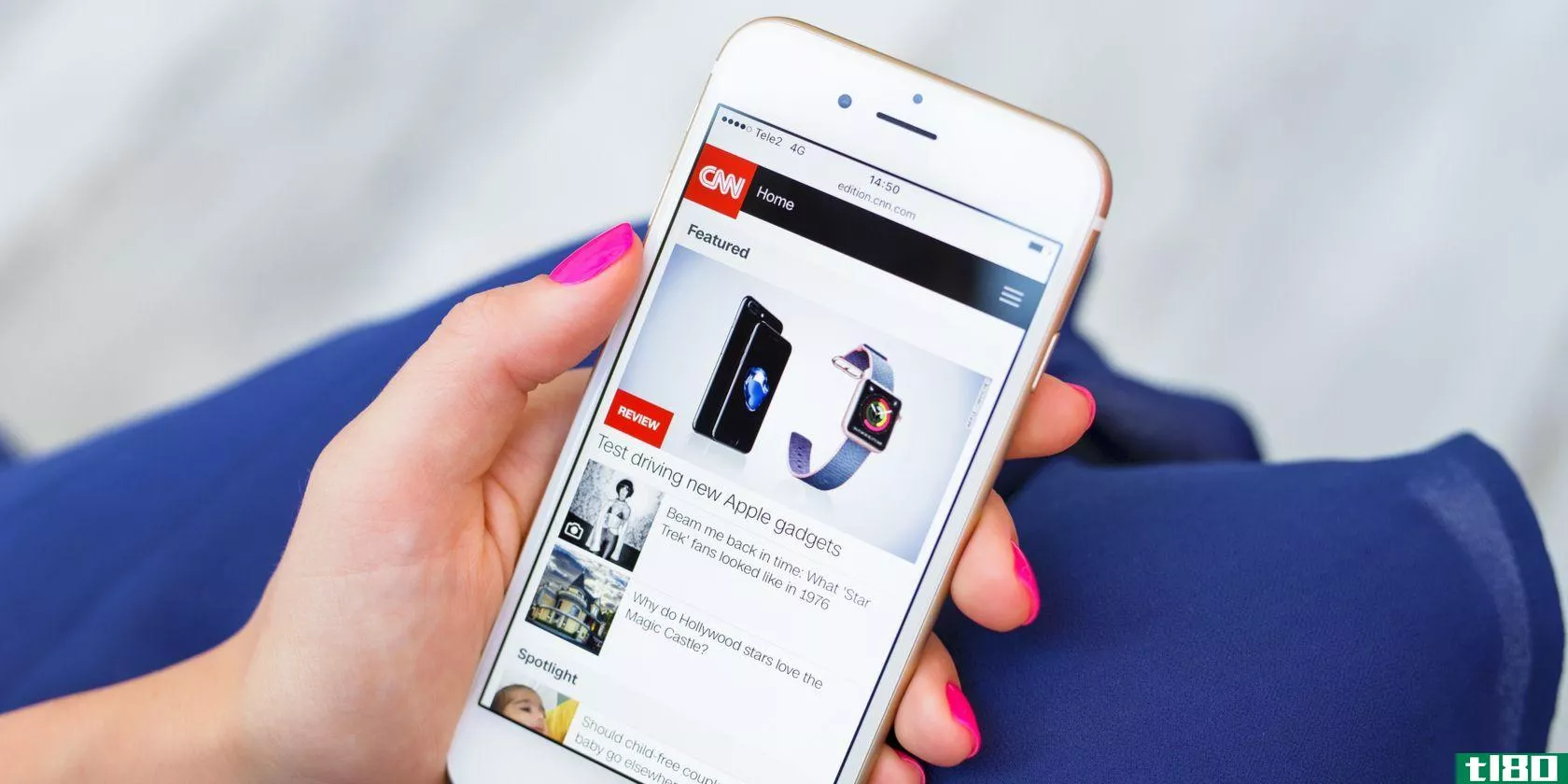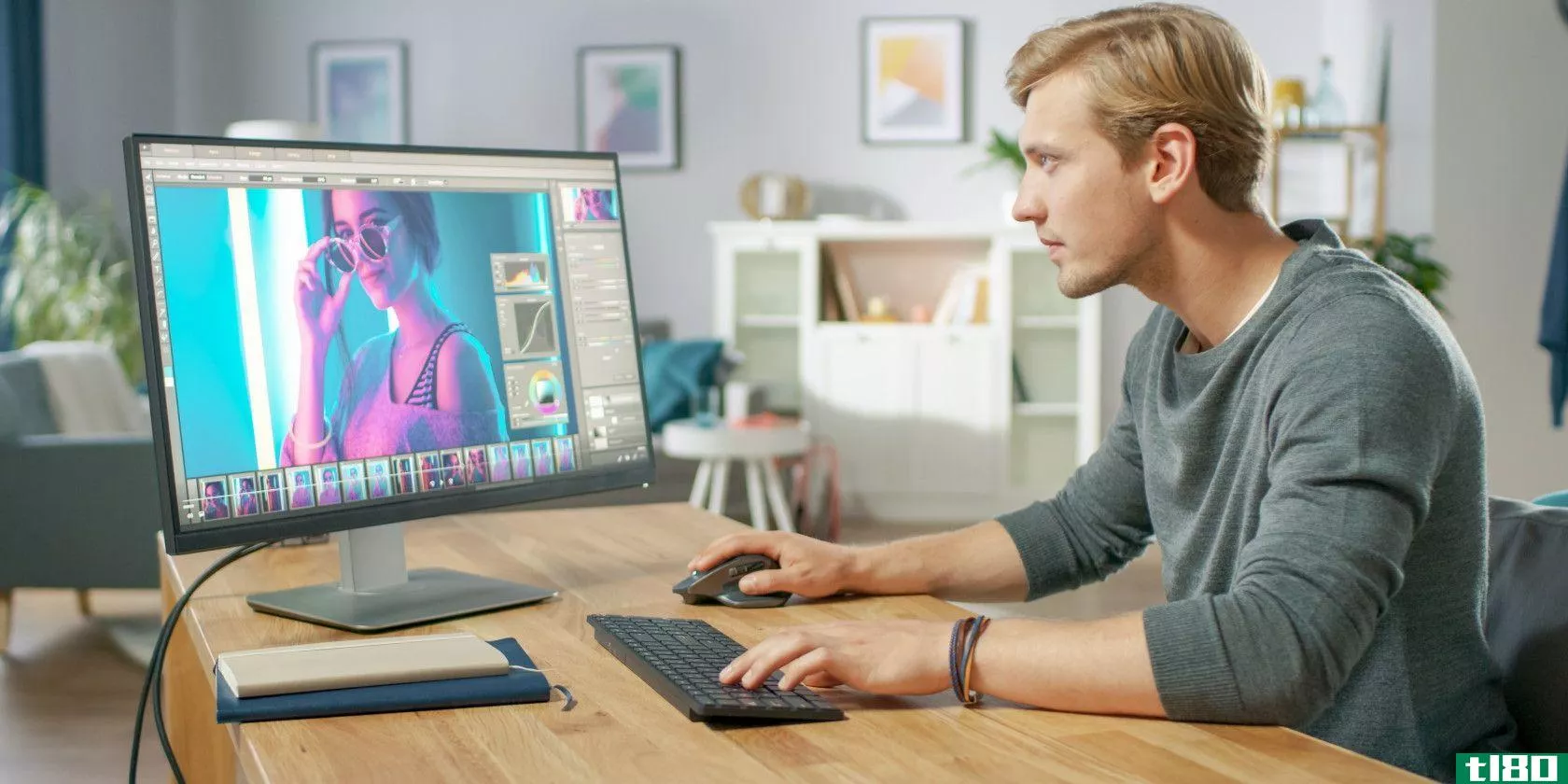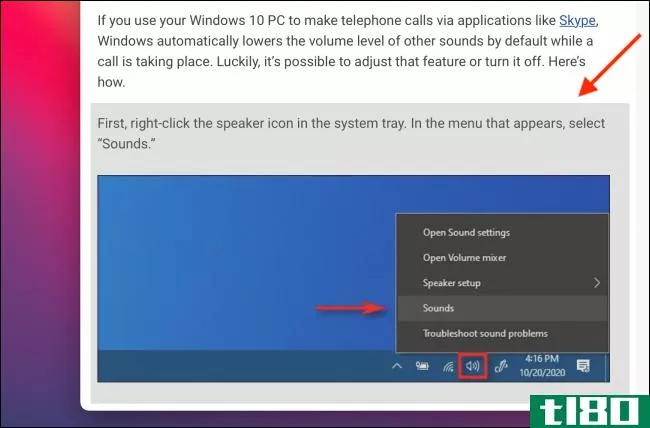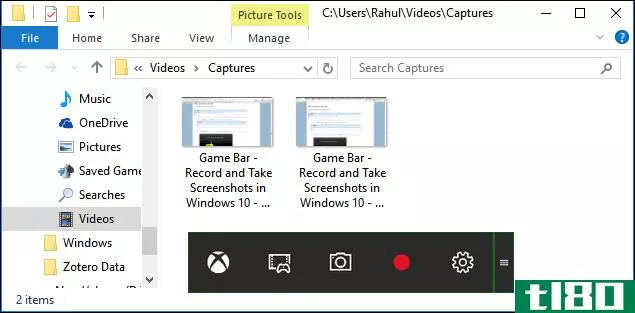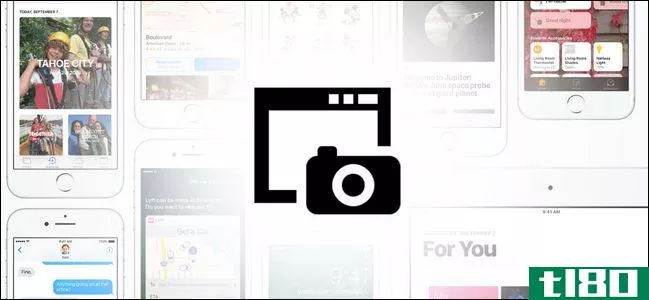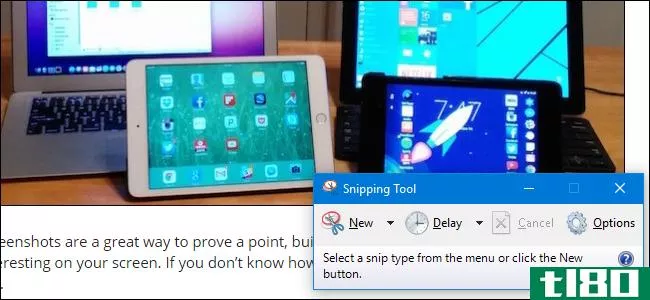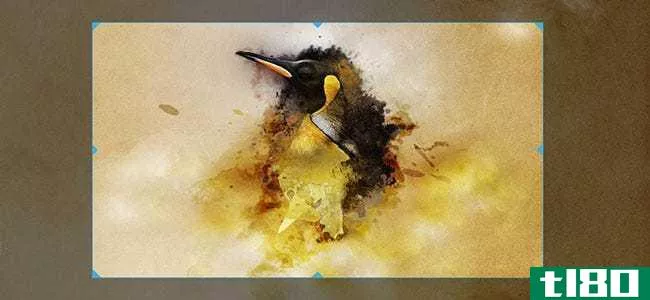如何使用ms-paint编辑和增强屏幕截图
截图是所有用户都应该具备的一项基本但重要的计算机技能。虽然你希望有一个最喜欢的工具来拍摄和编辑截图,但有时你会陷入困境,想知道如何在微软的画作中编辑截图。
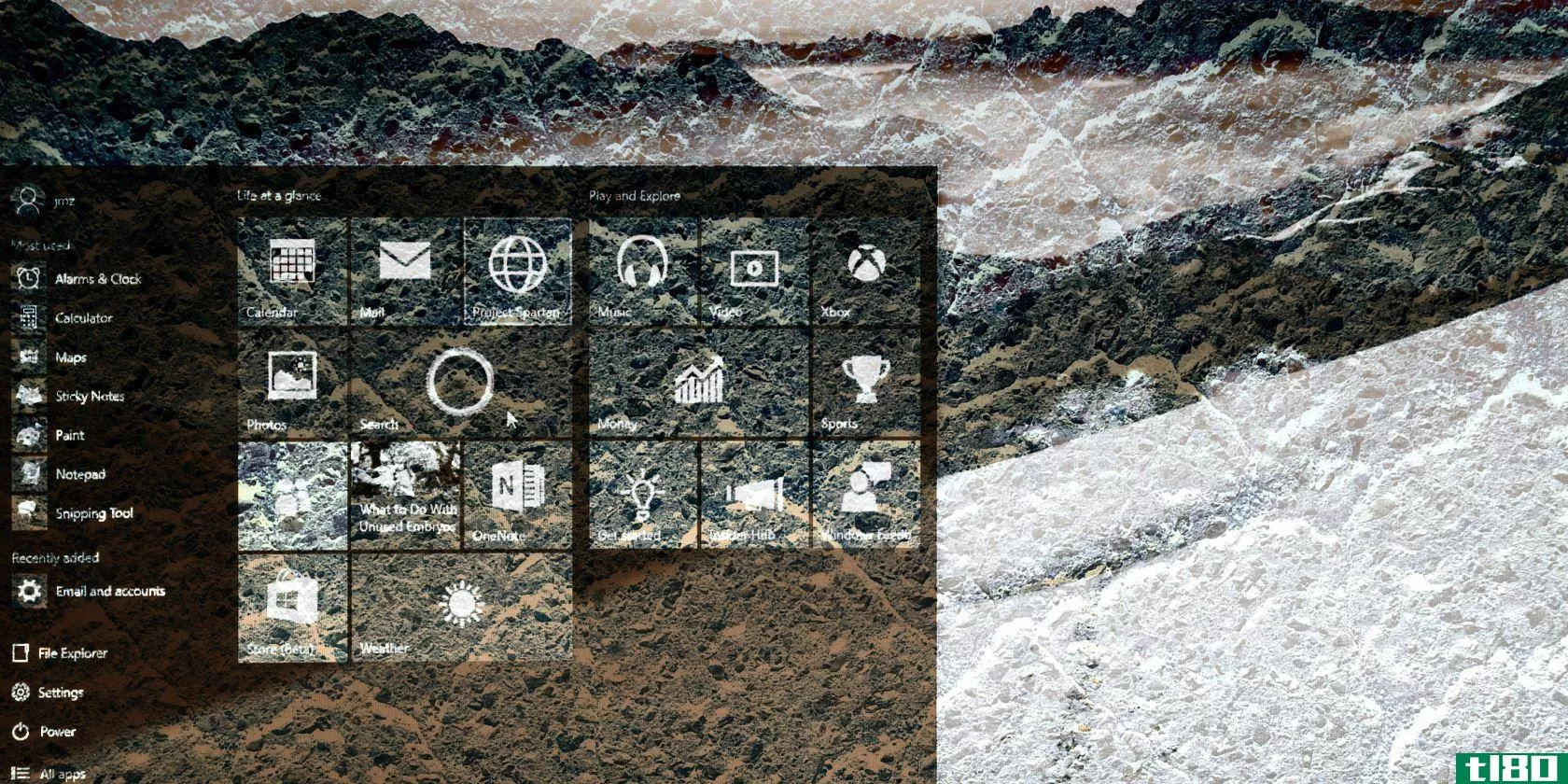
虽然这并不理想,但我们将向您展示如何在MS-Paint中执行基本的屏幕截图编辑。如果你发现自己在朋友的电脑上,或者你无法安装任何东西,最好知道。
在windows上截图的基础知识
在我们了解如何在PC上编辑屏幕截图之前,您首先需要知道如何获取屏幕截图。最基本的方法是Microsoft Paint。
首先,按Print Screen键(键盘上可能缩写为PrtScn或类似键)将桌面上的所有内容复制到剪贴板。如果您有多个显示器并且只想截图当前显示,请按Alt+PrtScn。
接下来,打开Microsoft Paint。您可以通过打开“开始”菜单并键入paint来搜索它来轻松地完成此操作。
打开“绘制”后,只需按Ctrl+V(粘贴的通用快捷方式)即可将屏幕截图放置到“绘制”中。如果不需要编辑打印屏幕输出,只需按Ctrl+S(或转到“文件”>;“另存为”)打开“保存”对话框并为图像命名。

如果你想要一个更强大的,但仍然内置的方式来捕捉截图,试试剪贴工具。在“开始”菜单中键入snipping以找到它。这使您可以在屏幕上选择要捕获的区域或窗口,而不是使用PrtScn捕获整个显示。这样做可以减少以后编辑屏幕截图的工作量。
在未来版本的windows10中,剪贴工具的功能将转移到新的Snip&Sketch应用程序中。您可以使用快捷方式Win+Shift+S来访问它。
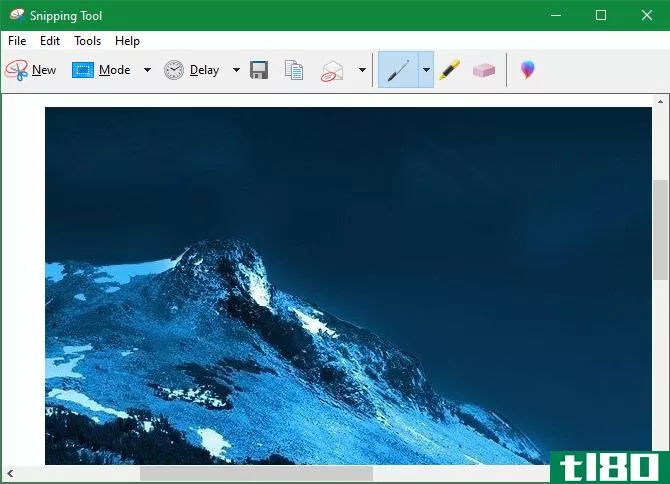
如何在microsoft paint中编辑屏幕截图
现在,让我们来看看一些常见的编辑屏幕截图的形式,你应该知道如何在绘画中进行编辑。这展示了如何在windows10上编辑屏幕截图,但是这些方法在早期版本中也可以使用。
如何裁剪屏幕截图
如果你在截图中截取了整个窗口,你可能不想全部显示出来。修剪是一个简单的解决办法。
要裁剪屏幕截图,只需从顶部功能区中选择“选择”工具。如果看不到,请双击“主页”选项卡将其锁定为打开状态。
默认值为矩形选择;单击此选项下方的箭头可更改此选项。将鼠标拖动到要保留的区域上,然后单击顶部栏上的“裁剪”按钮,将图像向下剪切到所选区域。
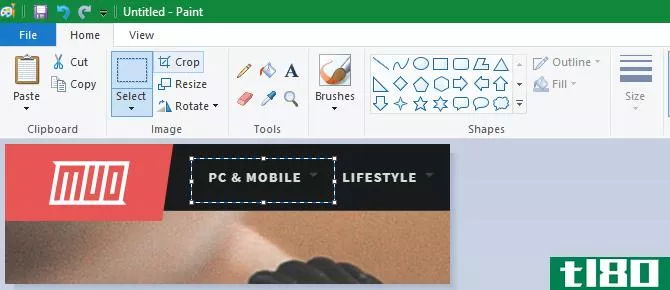
如果你想从边缘裁剪,可以在画布的底部、右侧或右下角画一个白色框。您可以拖动它来轻松地从边上修剪不需要的位。如果你把边拖出来,画布就会变大。
使用方框高亮显示元素
一个简单而不突兀的方式来突出你的屏幕截图的某些部分是使用框。“Paint”在功能区的“Shapes”部分中内置了此功能。
首先,选择矩形或圆角矩形选项。接下来,在“轮廓”下,选择“纯色”,并将“填充”设置为“无填充”。为轮廓的厚度选择一个尺寸,然后在其右侧选择一种颜色。红色通常是吸引注意力的好颜色。
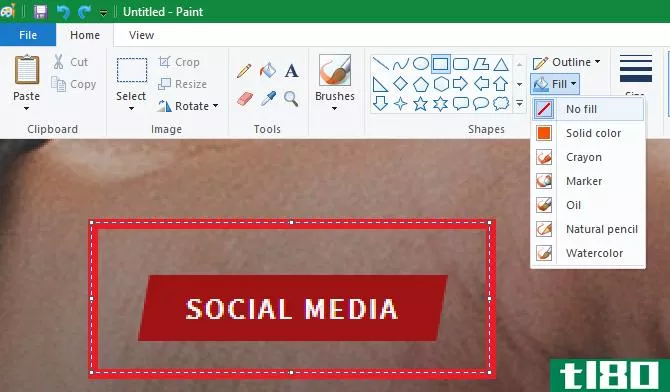
从那里开始,只要把盒子画在你喜欢的地方就行了。当你画一个完美的正方形时按住Shift键。放置后,可以使用两侧的白色框来调整形状的大小。按Ctrl+Z撤消,如果放错了位置,请重试。
向屏幕截图添加箭头
如果方框不合适,箭头可以帮助您在屏幕截图中指出某些内容。因为它们也在“形状”菜单中,所以它们的工作方式完全相同。
根据需要的方向从四个箭头中选择一个,然后为它们选择线条大小和颜色。对于箭头,您可能需要在“填充”下使用纯色,以便更容易看到箭头。“绘制”将使用“颜色2”作为填充颜色,因此将其设置为与“颜色1”相同的均匀箭头。
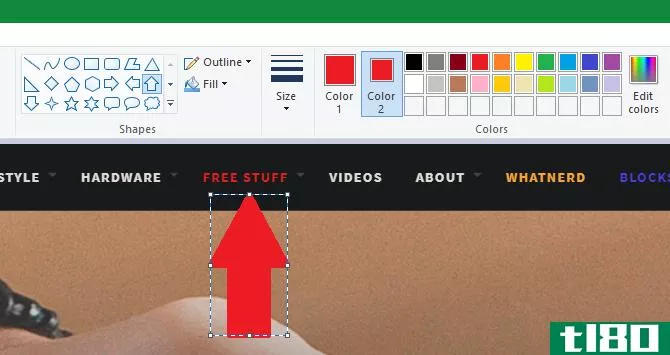
就像一个盒子,只需用鼠标画出箭头形状。按住Shift键保持对称。
如何使用绘画模糊屏幕截图
通常,截图包含敏感信息,如序列号或朋友的照片,你想删除共享前。“绘制”没有用于模糊或像素化的单击解决方案,但可以手动执行。
最简单的方法是使用Select工具高亮显示要模糊的区域。抓住图像角落的一个小把手,缩小选择范围,然后放开。然后,使用相同的控制柄,将所选内容调整为其原始大小。
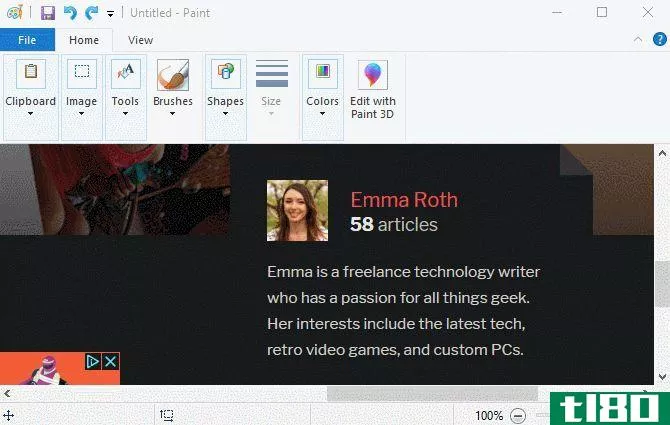
完成此操作后,文本或图像将被像素化,无法识别。你做得越小,它就会变得越模糊。如果您不满意,可以按Ctrl+Z并完全重复该过程,也可以简单地在稍微模糊的文本上重复该过程,以进一步混淆它。
如果你不喜欢这种方法,你可以使用一个矩形或其他形状工具,并简单地画在敏感的部分,以阻止他们。为获得最佳效果,应使用滴管工具使长方体与背景颜色相同。
如何在屏幕截图中添加文本
有时你可能需要在屏幕截图上放一些文字来获得额外的说明。使用文本工具(由功能区上的A表示)绘制使这一点变得简单。选择它,然后在你的图像上点击你想放置一些文字的地方。
单击后,您将看到一个文本框,可以立即开始键入。默认情况下,它设置为您可能看不到的小字体大小,因此您需要使用功能区上显示的文本选项卡进行更改。
您可以在这里调整字体及其大小,选择背景是透明还是不透明,以及更改文本颜色。要更改现有文本的属性,请先按Ctrl+A将其全部选中,然后进行调整。单击并拖动文本周围的框来移动它,或者根据需要使用控制柄来调整大小。
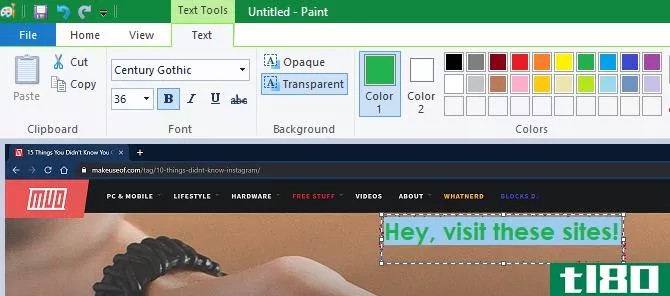
在这个过程中要小心,因为一旦你点击文本框,油漆将永久地放置它。在此之后,您无法移动它,因此需要按Ctrl+Z组合键,如果没有将它放在正确的位置,请重试。
如何调整和旋转屏幕截图
需要为您的屏幕截图留出更多空间还是要调整整个图像?可以使用“图像”部分上的“调整大小”和“旋转”按钮进行此操作。
选中“保持纵横比”框后,“调整大小”工具可以缩小图像大小,而不会显著降低质量。可以选择按百分比或按绝对像素调整大小。
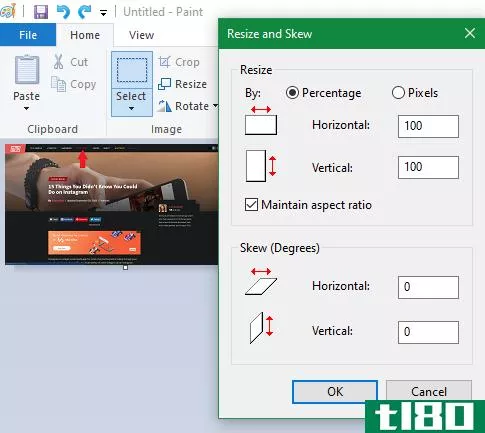
Rotate和Skew工具在编辑屏幕截图时并不是很有用,但是如果您需要的话,可以使用它们。
保存屏幕截图
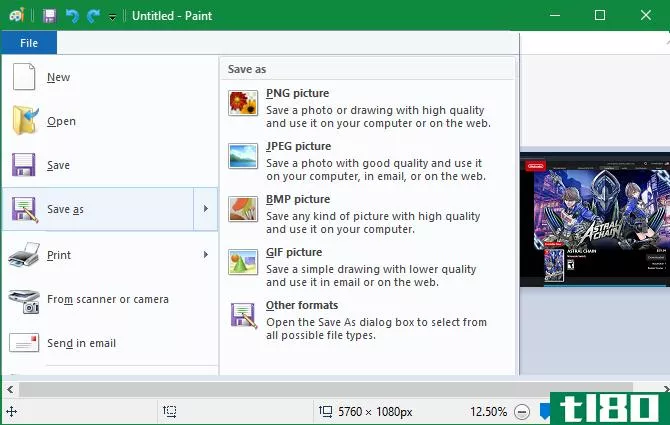
编辑完成后,最后一步是保存屏幕截图。像大多数图像编辑器一样,Paint为文件格式提供了几个选项。
一般来说,您可以坚持使用PNG或JPEG。PNG图像质量更高,但占用更多空间。JPEG图像更节省空间,但经常会失真。
除非您需要尽可能最小的文件大小,否则我们建议将屏幕截图保存为PNG以获得最佳质量。您可以随时**JPEG副本以供以后共享。
升级你的屏幕截图编辑
我们已经了解了如何使用MS Paint在PC上编辑屏幕截图的基本原理。当你没有其他选择的时候,它是可以使用的,但是如果你经常使用它,我们绝对建议你使用更好的工具来拍摄和编辑屏幕截图。
优越的屏幕截图工具给你更多的方法来捕捉你的屏幕,使常见的编辑,如模糊,更简单。
看看最好的Windows屏幕截图工具和最好的免费微软Paint替代品。
图片来源:omihay/Shutterstock
- 发表于 2021-03-19 05:34
- 阅读 ( 218 )
- 分类:IT
你可能感兴趣的文章
adobe photoshop vs.microsoft paint:你真正需要什么?
... 但你可能需要重新考虑,尝试用MS-Paint代替。 ...
- 发布于 2021-03-14 03:46
- 阅读 ( 295 )
5个很棒的程序来取代默认的windows软件和应用程序
... 油漆.NET是你最好的选择。它提供了比MS-Paint多得多的特性,没有强大的界面。你会发现层,自动调整,混合,模糊,等等都在一个易于使用的软件包。它不会取代Photoshop为铁杆编辑爱好者,但大多数用户可以...
- 发布于 2021-03-15 11:26
- 阅读 ( 192 )
如何像专业人士一样在android上注释屏幕截图和图像
... 让我们来谈谈如何在Android上标记照片,以及可以帮助你做到这一点的应用程序。其中许多程序都依赖于一个名为Screen Master的应用程序,所以在开始之前先下载它。 ...
- 发布于 2021-03-18 03:51
- 阅读 ( 373 )
如何在playstation 5上捕获屏幕截图和视频
... 让我们看看如何在PS5上捕获屏幕截图和视频,以及如何处理您创建的内容。 ...
- 发布于 2021-03-28 21:54
- 阅读 ( 293 )
如何在iphone上截图
... 如果你不知道如何在你的iPhone上截图,这是你的指南。我们将展示获取iPhone屏幕截图的所有不同方法,以及充分利用这些截图的一些技巧。 ...
- 发布于 2021-03-29 02:27
- 阅读 ( 215 )
如何在oneplus手机上截图
你有一个闪亮的新OnePlus**,你想知道如何在它的屏幕截图?不用担心,我们将演示如何使用**上的各种内置功能来实现这一点。 ...
- 发布于 2021-03-29 04:02
- 阅读 ( 497 )
5个有用的图像编辑,你可以在油漆.net
许多图像编辑器处于特征谱的极端。MS-Paint太基础了,无法完成任何严肃的工作,而Photoshop之类的工具对于大多数人的编辑任务来说都是多余的。 ...
- 发布于 2021-03-29 16:06
- 阅读 ( 239 )
如何快速将mac屏幕截图复制到剪贴板
...on your iPhone or your iPad (taking AirDrop out of the equation). 相关:如何在Mac上截图 在截图时,只需按住控制键。例如,如果您正在拍摄Mac屏幕的某个部分的屏幕截图,请首先使用Command+Shift+4键盘组合进入屏幕截图模式。 然后,按住Cntl...
- 发布于 2021-03-31 12:55
- 阅读 ( 236 )